Μάθετε τι προκαλεί το πρόβλημα υψηλής χρήσης της CPU του vulscan.exe
- Το αρχείο vulscan.exe προβληματίζει αρκετούς χρήστες με προβλήματα υψηλής χρήσης της CPU.
- Δεδομένου ότι πολλοί δεν γνωρίζουν σε ποιο λογισμικό ανήκει, έχουν σύγχυση σχετικά με το αν πρέπει να αφαιρεθεί.
- Μάθετε τα βήματα για να διορθώσετε το πρόβλημα υψηλής χρήσης της CPU του vuslcan.exe και απελευθερώστε τους πόρους της CPU.
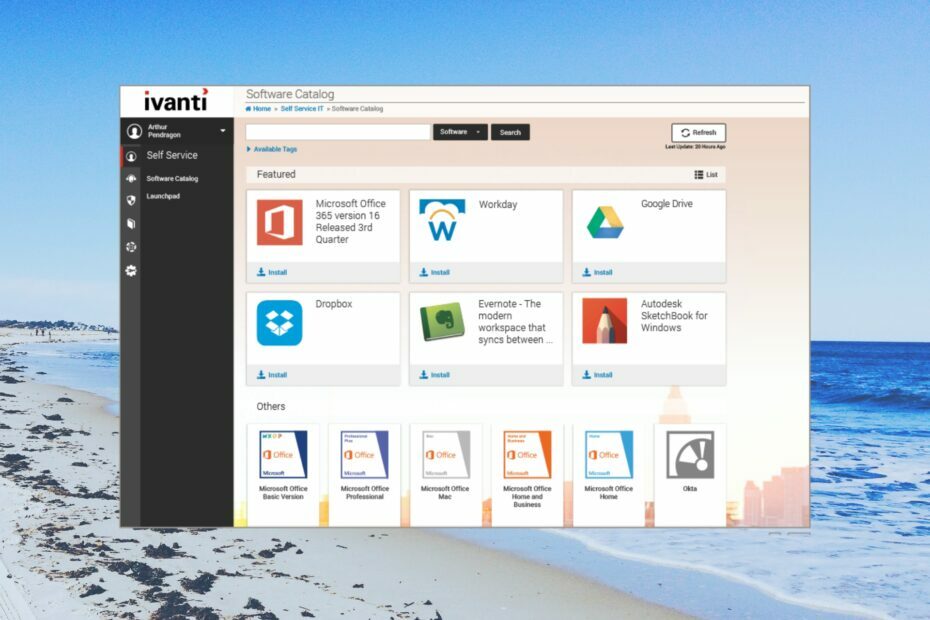
ΧΕΓΚΑΤΑΣΤΑΣΗ ΚΑΝΟΝΤΑΣ ΚΛΙΚ ΣΤΟ ΑΡΧΕΙΟ ΛΗΨΗΣ
- Κατεβάστε το Fortect και εγκαταστήστε το στον υπολογιστή σας.
- Ξεκινήστε τη διαδικασία σάρωσης του εργαλείου για να αναζητήσετε κατεστραμμένα αρχεία που είναι η πηγή του προβλήματός σας.
- Κάντε δεξί κλικ Ξεκινήστε την επισκευή ώστε το εργαλείο να μπορεί να ξεκινήσει τον αλγόριθμο επιδιόρθωσης.
- Το Fortect έχει ληφθεί από 0 αναγνώστες αυτόν τον μήνα.
Πολλοί χρήστες ανέφεραν ότι είδαν το αρχείο vulscan.exe με αποτέλεσμα υψηλή χρήση CPU. Αυτό είναι προβληματικό καθώς το αρχείο εκτελείται στο παρασκήνιο εμποδίζοντας τις άλλες σημαντικές εργασίες.
Σε αυτόν τον οδηγό, θα σας δώσουμε μερικές λύσεις που θα σας βοηθήσουν να επιλύσετε το ζήτημα της υψηλής χρήσης CPU του vulscan.exe στον υπολογιστή σας. Ας μπούμε κατευθείαν σε αυτό.
Τι είναι το vulscan.exe;
Μετά από έρευνα στο διαδίκτυο, ανακαλύψαμε ότι το αρχείο vulscan.exe ανήκει στο λογισμικό που ονομάζεται LANDESK Management Suite.
Το αρχείο vulscan.exe εκτελείται στο παρασκήνιο επειδή μπορεί να σαρώσει εσωτερικά και εξωτερικά δίκτυα και να παράγει ειδοποιήσεις κάθε φορά που ανακαλύπτει μια ευπάθεια.
Αυτό το αρχείο βρίσκεται μέσα στο φάκελο όπου έχετε εγκαταστήσει τη σουίτα διαχείρισης LANDESK. Λάβετε υπόψη ότι αυτή δεν είναι μια διαδικασία συστήματος και εάν αντιμετωπίζετε προβλήματα εξαιτίας της, τότε μπορεί να αφαιρεθεί από τον υπολογιστή σας.
Είναι το vulscan.exe επιβλαβές;
- Πάτα το Ctrl + Βάρδια + Esc κουμπιά για την εκκίνηση του Task Manager.
- Εντοπίστε το αρχείο vulscan.exe, κάντε δεξί κλικ πάνω του και επιλέξτε Ιδιότητες.
- Κάνε κλικ στο Ψηφιακές Υπογραφές αυτί.

-
Ελέγξτε τι γράφει κάτω από το Όνομα υπογράφοντος Ενότητα.

- Αν λέει Δεν είναι δυνατή η επαλήθευση τότε είναι απειλή.
Εφόσον το αρχείο ανήκει στη σουίτα διαχείρισης LANDESK, το όνομα του υπογράφοντος πρέπει να είναι είτε LANDESK είτε Ivanti. Σε περίπτωση που δεν είναι, τότε είναι ιός.
Επιπλέον, εάν το αρχείο βρίσκεται μέσα στο φάκελο LANDESK Management Suite, τότε υπάρχουν λιγότερες πιθανότητες να είναι κακόβουλο λογισμικό ή ιός, καθώς είναι μέρος του συγκεκριμένου λογισμικού.
Ωστόσο, εάν βρείτε το αρχείο σε οποιαδήποτε άλλη τοποθεσία ή σε πολλές τοποθεσίες, τότε κακόβουλο λογισμικό ή ιός έχει κρύψει αυτό το αρχείο και έχει προκαλέσει προβλήματα στον υπολογιστή σας.
Πώς μπορώ να επιλύσω το ζήτημα της υψηλής χρήσης CPU του vulscan.exe;
1. Επανεγκαταστήστε το πρόγραμμα LANDESK
- Πάτα το Νίκη κλειδί για να ανοίξετε το Αρχή μενού.
- Κάντε κλικ στο Πίνακας Ελέγχου.

- Επιλέγω Προγράμματα και χαρακτηριστικά.

- Επιλέξτε το πρόγραμμα και πατήστε το Απεγκατάσταση κουμπί στο επάνω μέρος.

- Ακολουθήστε τις οδηγίες που εμφανίζονται στην οθόνη για να αφαιρέσετε το πρόγραμμα από τον υπολογιστή σας.
- Κάντε επανεκκίνηση του υπολογιστή σας.
- Επισκέψου το επίσημη ιστοσελίδα και κατεβάστε το πρόγραμμα.
- Εγκαταστήστε το στον υπολογιστή σας και ελέγξτε εάν αυτό επιλύει το πρόβλημα ή όχι.
Συμβουλή ειδικού:
ΕΥΓΕΝΙΚΗ ΧΟΡΗΓΙΑ
Ορισμένα ζητήματα υπολογιστή είναι δύσκολο να αντιμετωπιστούν, ειδικά όταν πρόκειται για αρχεία συστήματος και αποθετήρια των Windows που λείπουν ή είναι κατεστραμμένα.
Φροντίστε να χρησιμοποιήσετε ένα ειδικό εργαλείο, όπως π.χ Fortect, το οποίο θα σαρώσει και θα αντικαταστήσει τα σπασμένα αρχεία σας με τις νέες εκδόσεις τους από το αποθετήριο του.
Θα πρέπει να δοκιμάσετε να εγκαταστήσετε ξανά το πρόγραμμα στον υπολογιστή σας, καθώς υπάρχουν πιθανότητες να είναι κάποια σημαντικά αρχεία λείπει από τον υπολογιστή σας που σχετίζεται με το πρόγραμμα το οποίο τελικά προκαλεί υψηλή χρήση της CPU του vulscan.exe θέμα.
- Τι είναι το Winservice.exe και πώς να διορθώσετε τα λάθη του
- Ltsvc.exe: Τι είναι και πώς να το απεγκαταστήσετε
- Τι είναι το Ui0detect.exe και τι κάνει;
2. Εκτελέστε μια σάρωση προστασίας από ιούς
- Για να ανοίξετε το Αρχή μενού πατήστε το Νίκη κλειδί.
- Τύπος Ασφάλεια των Windows και ανοίξτε το κορυφαίο αποτέλεσμα.

- Κάντε κλικ στο Προστασία από ιούς και απειλές.

- Επιλέγω Γρήγορη σάρωση.

- Αφήστε τη διαδικασία να ολοκληρωθεί και εφαρμόστε τις διορθώσεις.
- Μπορείτε επίσης να επιλέξετε Επιλογές σάρωσης και επιλέξτε Πλήρης σάρωση για εις βάθος σάρωση και μετά επανεκκινήστε τον υπολογιστή σας.
Εάν εντοπίσατε το αρχείο vulscan.exe εκτός του φακέλου του LANDESK Management Suit ή κάπου αλλού στο τον υπολογιστή σας, τότε θα πρέπει να εκτελέσετε αμέσως μια σάρωση για ιούς του υπολογιστή σας, καθώς υπάρχουν μεγάλες πιθανότητες να γίνει κακόβουλο λογισμικό.
Δεδομένου ότι το εργαλείο ασφαλείας των Windows δεν είναι τόσο αποτελεσματικό για την αντιμετώπιση ιών ή κακόβουλου λογισμικού, μπορείτε να ανατρέξετε στον οδηγό μας που σας παρέχει λίστα εργαλείων προστασίας από ιούς που πρέπει να χρησιμοποιήσετε.
3. Εκτελέστε επαναφορά συστήματος
- Ανοιξε το Αρχή μενού πατώντας το Νίκη κλειδί.
- Τύπος Δημιουργήστε ένα σημείο επαναφοράς και ανοίξτε το κορυφαίο αποτέλεσμα.

- Κάντε κλικ στη μονάδα δίσκου όπου έχετε εγκαταστήσει το λειτουργικό σύστημα και επιλέξτε Επαναφοράς συστήματος.

- Επιλέξτε το σημείο επαναφοράς και επιλέξτε Επόμενο.

- Κάντε κλικ Φινίρισμα για να ξεκινήσει η διαδικασία επαναφοράς.
Εάν το πρόβλημα με τη χρήση της CPU με υψηλή χρήση του vulscan.exe παρουσιάστηκε πρόσφατα, τότε θα πρέπει απλώς να επαναφέρετε το σύστημά σας σε μια κατάσταση όπου όλα λειτουργούσαν κανονικά.
Ωστόσο, η διαδικασία θα λειτουργήσει μόνο εάν έχετε ήδη δημιουργήσει ένα σημείο επαναφοράς συστήματος στον υπολογιστή σας. Για αυτό, θα σας προτείναμε να διαβάσετε τον οδηγό για το πώς μπορείτε δημιουργήστε ένα σημείο επαναφοράς συστήματος.
Εάν καμία από τις παραπάνω λύσεις δεν διόρθωσε το πρόβλημα υψηλής χρήσης της CPU του vuslcan.exe, τότε θα πρέπει να δοκιμάσετε να επανεγκαταστήσετε το λειτουργικό σύστημα Windows. Έχουμε έναν οδηγό που εξηγεί πώς μπορείτε επανεγκαταστήστε τα Windows 11 σε 2 εύκολα βήματα.
Αυτό είναι από εμάς σε αυτόν τον οδηγό. Έχουμε επίσης καλύψει λεπτομερώς τι είναι το αρχείο view.exe και αν πρέπει ή όχι να το αφαιρέσετε από τον υπολογιστή σας.
Αρκετοί χρήστες ήταν επίσης προβληματισμένοι τι είναι το write.exe και τι κάνει. Μπορείτε να διαβάσετε τον οδηγό μας και να καταλάβετε τι είναι.
Ενημερώστε μας στα σχόλια παρακάτω, ποια από τις παραπάνω λεπτομέρειες σας βοήθησε να κατανοήσετε σχετικά με το vulscan.exe και να διορθώσετε το πρόβλημα υψηλής χρήσης της CPU.
Εξακολουθείτε να αντιμετωπίζετε προβλήματα;
ΕΥΓΕΝΙΚΗ ΧΟΡΗΓΙΑ
Εάν οι παραπάνω προτάσεις δεν έχουν λύσει το πρόβλημά σας, ο υπολογιστής σας ενδέχεται να αντιμετωπίσει πιο σοβαρά προβλήματα με τα Windows. Προτείνουμε να επιλέξετε μια λύση all-in-one όπως Fortect για την αποτελεσματική επίλυση προβλημάτων. Μετά την εγκατάσταση, απλώς κάντε κλικ στο Προβολή & Διόρθωση κουμπί και μετά πατήστε Ξεκινήστε την επισκευή.


